写真を撮って、、Instagramアプリ起動して、、、投稿してってやってません?
しかも毎回となると結構面倒ですよね(笑)
面倒だなと感じているあなたの為に今回はインスタグラムを使ったまま写真や動画を撮影して投稿する方法を紹介していきたいと思います(‘ω’)
1.アプリから写真を撮って投稿する方法(iOS版)
まずはインスタグラムアプリを立ち上げましょう。
アプリ下部の真ん中にある「+」のアイコンをタップします。
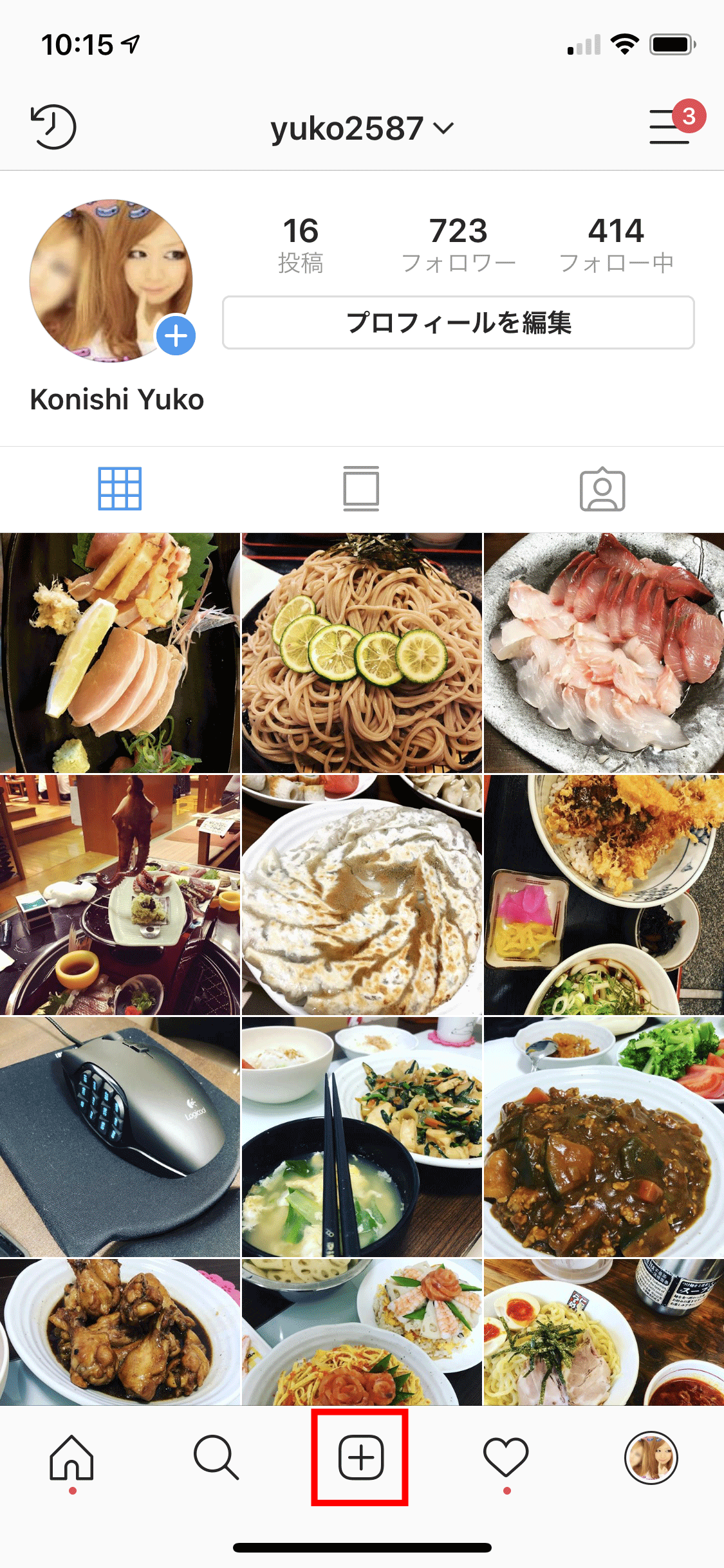
Instagramアプリからそのまま写真を撮影して投稿する方法
するとカメラが起動するので〇をタップして撮影します。
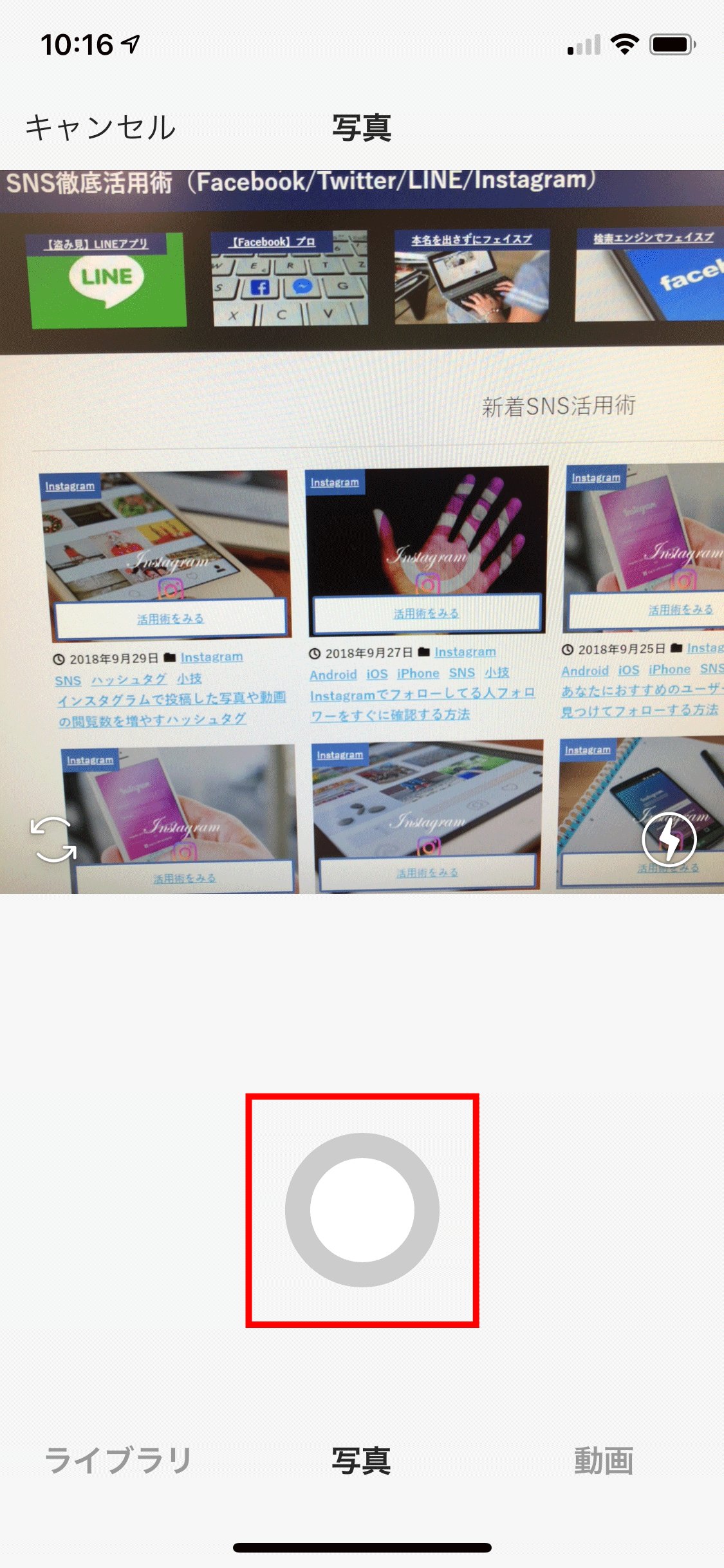
Instagramアプリからそのまま写真を撮影して投稿する方法
撮影が完了すると、写真の加工画面に移行するので、好みのエフェクトをかけて「次へ」
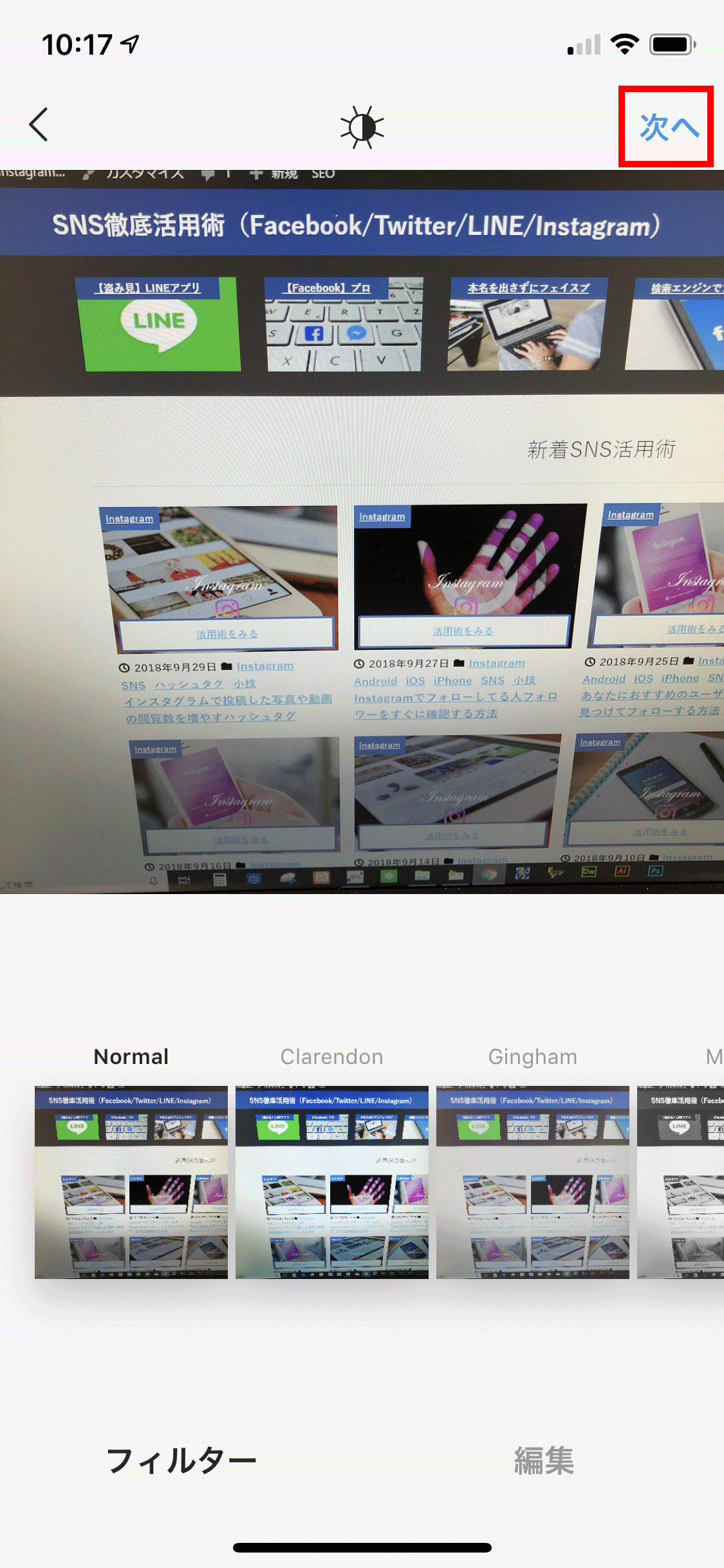
Instagramアプリからそのまま写真を撮影して投稿する方法
すると文字を入力できるので、そこに文字やハッシュタグをつけて「シェア」を押すとそのまま投稿になります。
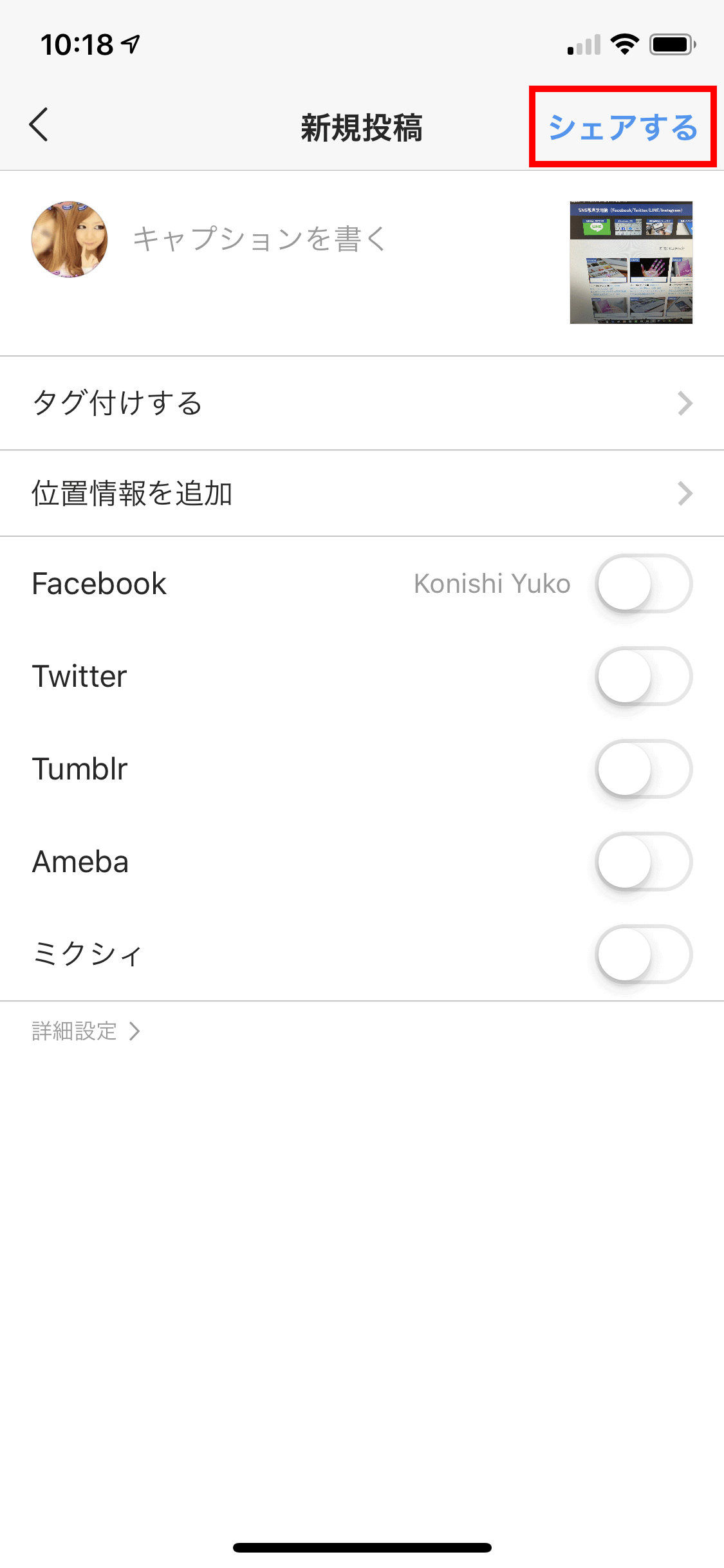
Instagramアプリからそのまま写真を撮影して投稿する方法
2.アプリから写真を撮って投稿する方法(Android版)
Instagramアプリを起動したら下部メニューバーの「+」をタップしましょう。
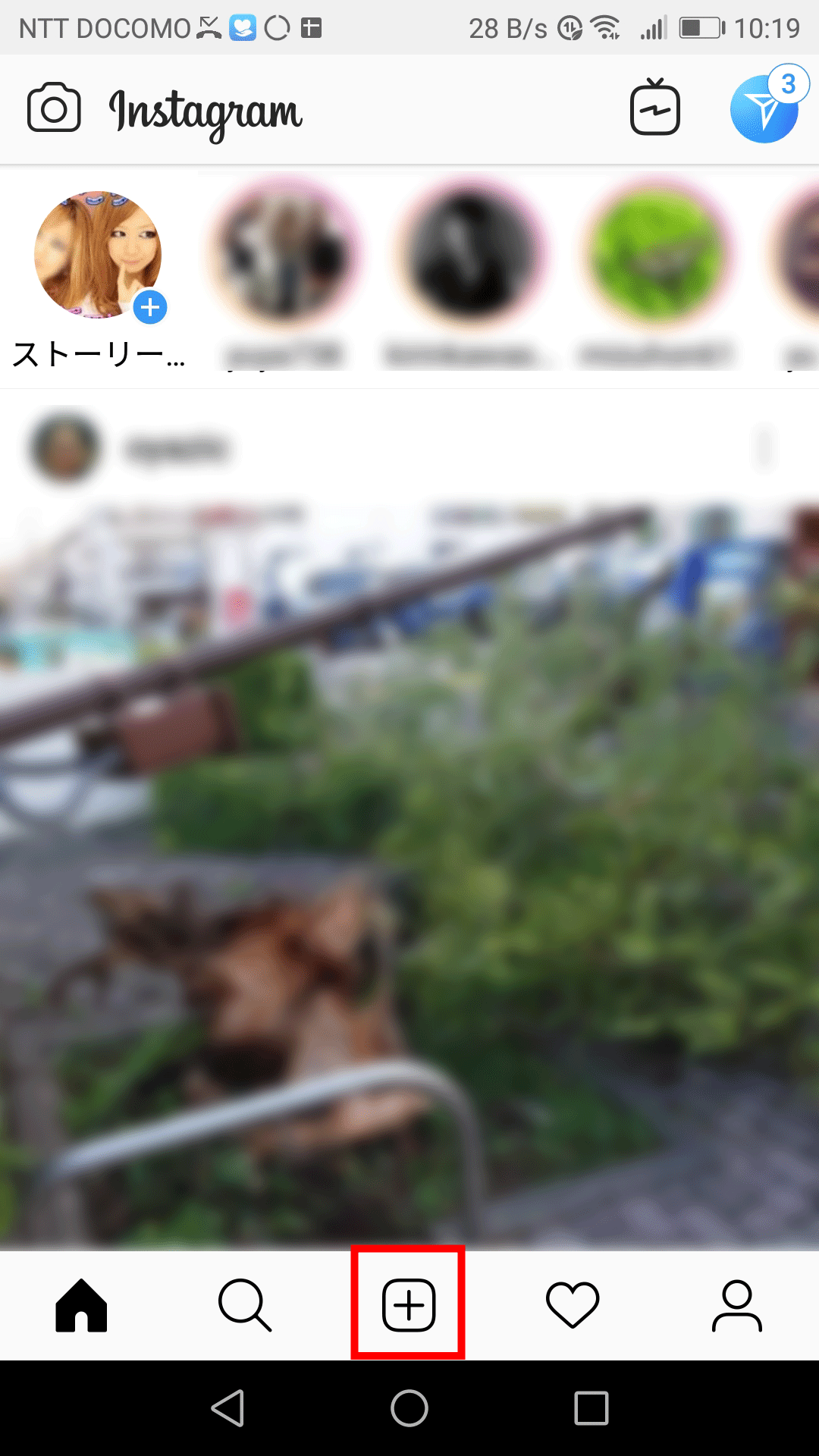
Instagramアプリからそのまま写真を撮影して投稿する方法
+をタップするとカメラが起動します。初めての場合はInstagramアプリが許可を求めていますと出るので許可しておきましょう。
〇を押すと写真が撮影可能なので撮影したらエフェクトを決めて「次へ」をタップ
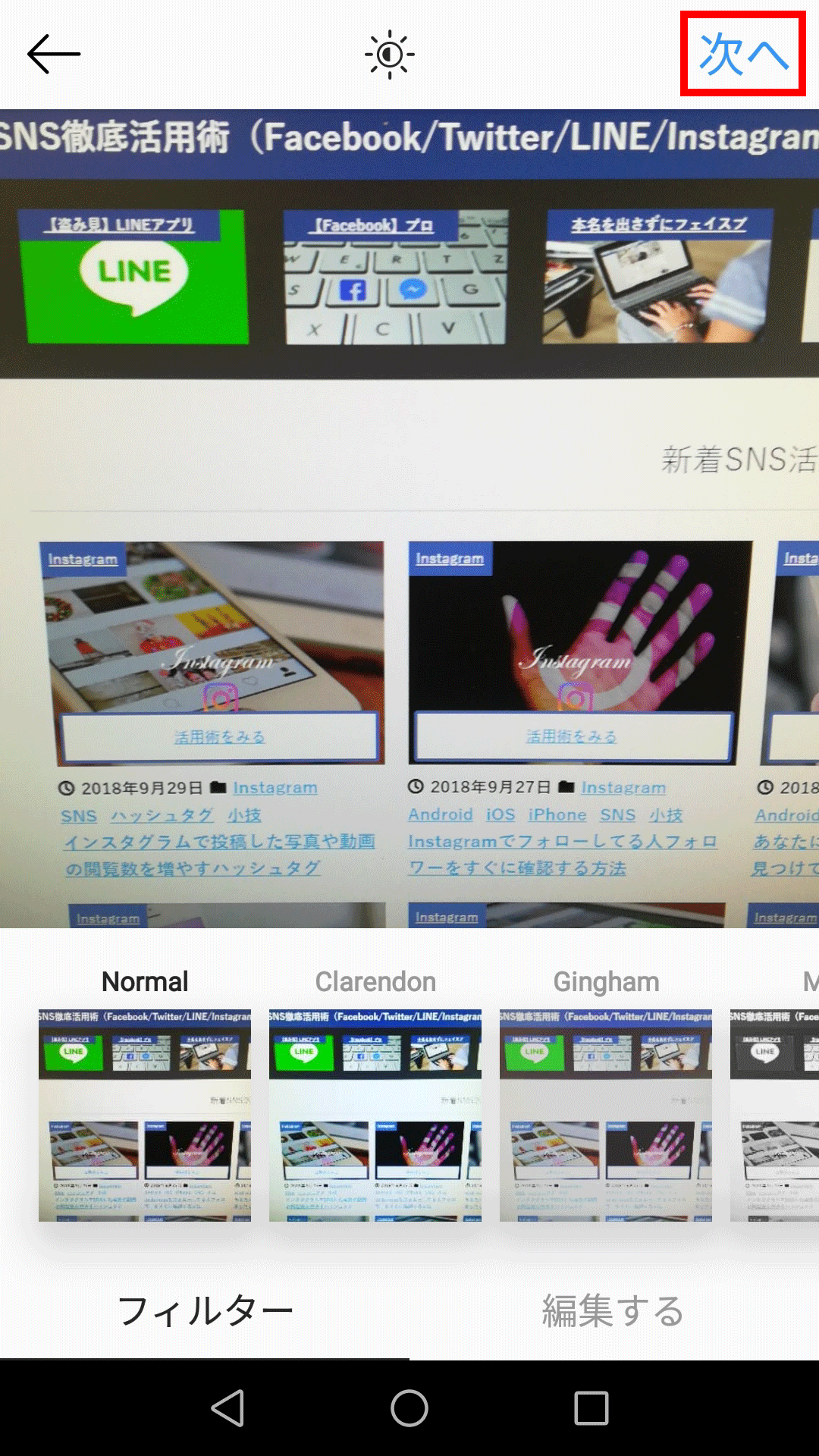
Instagramアプリからそのまま写真を撮影して投稿する方法
エフェクトの次は文章を入力したり、ハッシュタグをつけたり、共有するサービスを選択して「シェア」です。ここはいつも写真や動画を投稿する方法と同じですね(‘ω’)

Instagramアプリからそのまま写真を撮影して投稿する方法
Instagramアプリからそのまま写真を撮影して投稿する方法まとめ
写真や動画を投稿するときには、キャプション、タグ、位置情報等、いろいろな情報を付与する事をおすすめします!
情報がたくさんあるといろいろな人に見てもらえたり、いいねやコメントも付きやすくなりフォロワーも増える事間違いなしです(‘ω’)

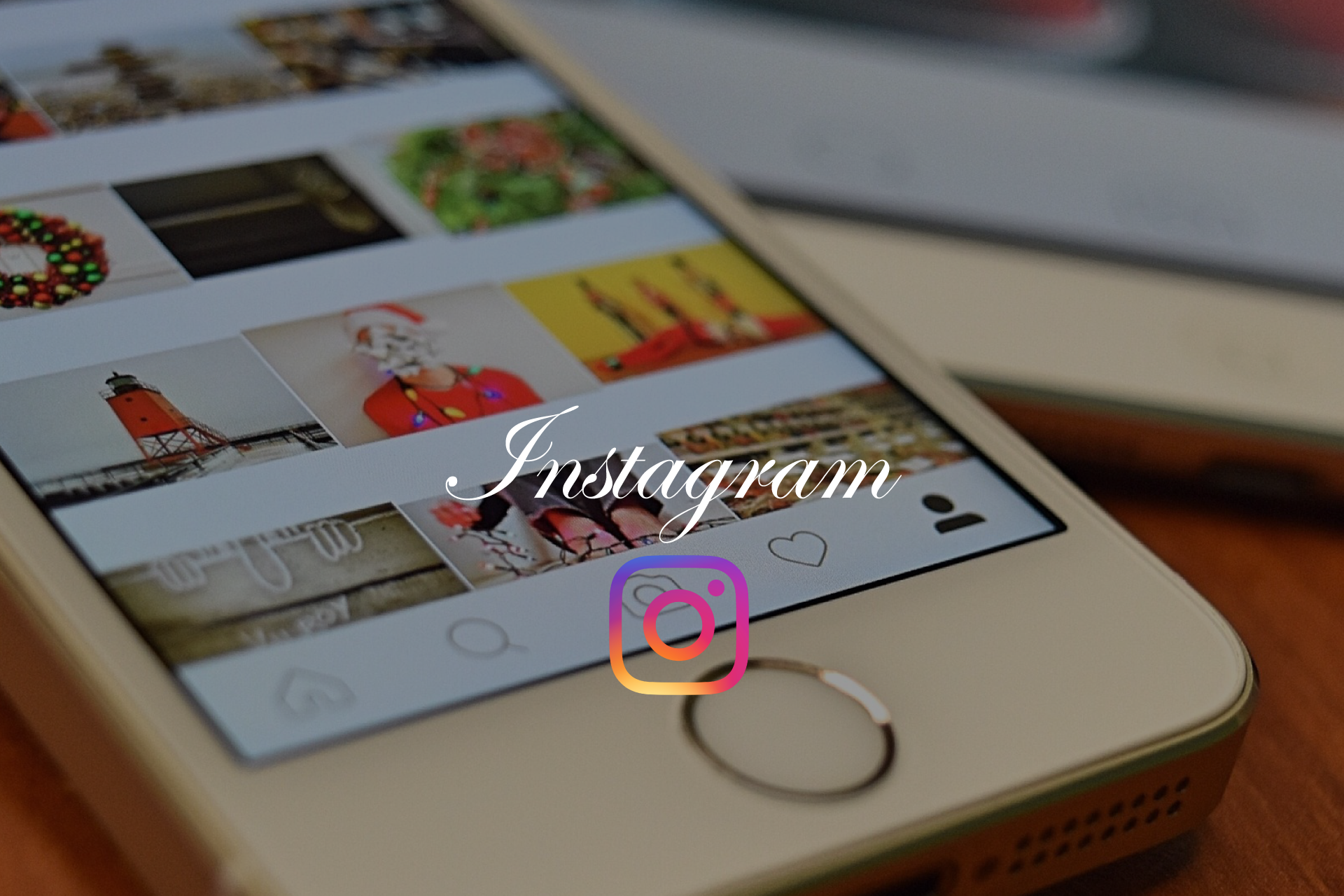

コメント